Qu’Est-ce que le Microsoft Store Code d’Erreur 0x00000193?
Microsoft Store Erreur 0x00000193: Lorsque cette erreur s’affiche, aucun utilisateur n’est en mesure d’ouvrir une application ou même de le télécharger. Il affiche un message, généralement, qui dit, ‘quelque Chose s’est passé sur notre fin.‘ Qui n’est d’aucune aide que ce soit.
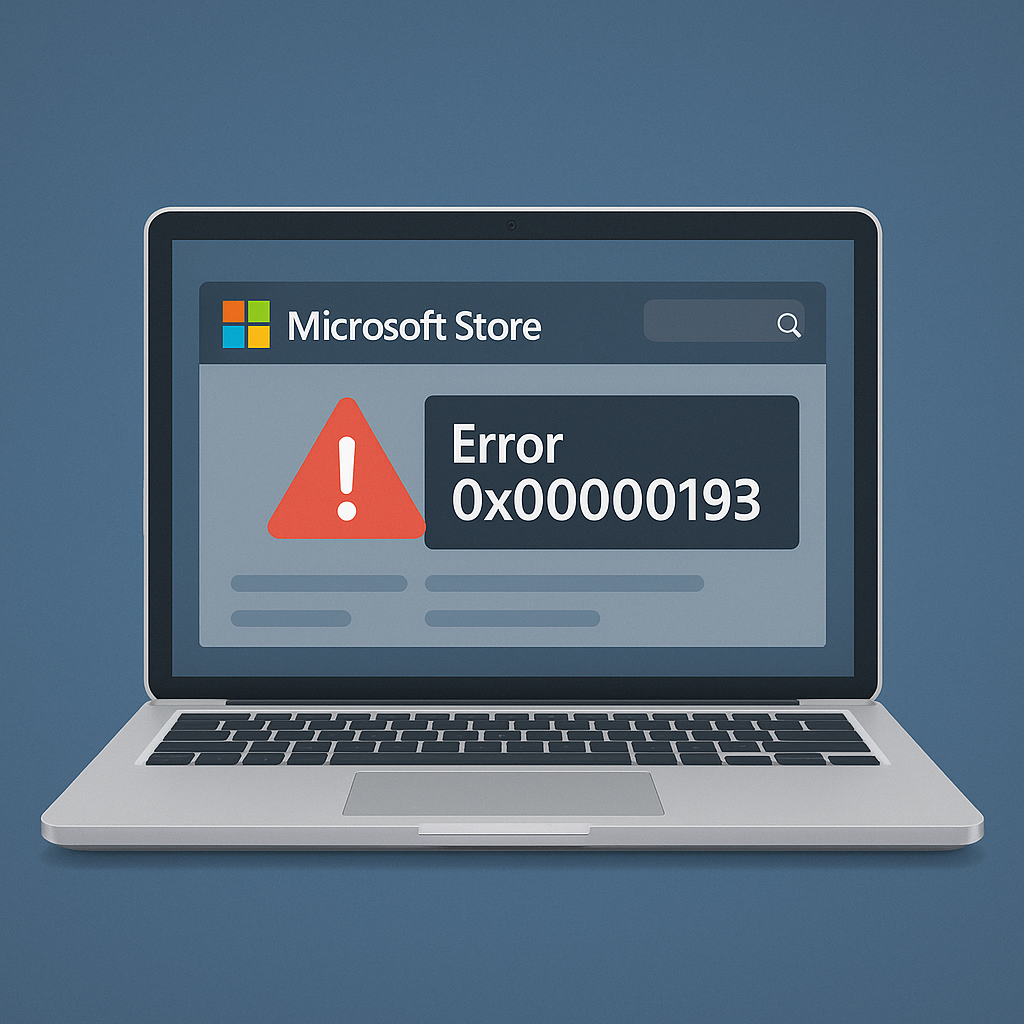
Le bug empêche d’accéder à des applications, des mises à jour, et d’autres services dans le Microsoft Store-un peu gênant problème pour les utilisateurs, dépend de la plate-forme.
Quelles sont les Causes de Microsoft Store Erreur 0x00000193?
Plusieurs situations peuvent provoquer cette erreur:
- Les Fichiers de Cache: L’accumulation de données en cache dans le Microsoft Store peuvent interférer avec ses fonctionnalités.
- Obsolètes ou mauvais magasin de configuration, soit en raison d’un manque de mises à jour ou des paramètres incorrects-conduit à une incompatibilité.
- Windows désactivé Services: Certains services nécessaires au fonctionnement de Microsoft Store, peut-être désactivée.
- Système ou d’un Réseau Pépins: Temporaire du système ou des problèmes de connectivité peuvent interférer avec le processus de magasins.
La compréhension de la cause racine est la clé vers la résolution d’erreur de manière efficace.
Comment Fixer le Microsoft Store Erreur 0x00000193
Solution #1: Effacer le Cache du Windows Store
Les fichiers mis en cache va construire au fil du temps, et cela peut entraîner des problèmes avec le Microsoft Store. La désactivation du cache peut souvent résoudre ce problème.
- Appuyez sur Windows + R pour ouvrir Exécuter.
- Entrée
wsreset.exeet puis appuyez sur Entrée. - Une fenêtre d’invite de commande apparaît pour un bref moment, et le cache est automatiquement désactivée.
- Quand cela se termine, le Microsoft Store de lancement.
Cette étape simple résout de nombreux problèmes causés par obsolète ou endommagé cache de données.
💡 Pro Astuce: Vous pouvez également utiliser Outbyte PC Repair pour détecter et résoudre les plus profondes des problèmes de système comme Windows endommagé les composants ou des restes de fichiers qui peuvent interférer avec la fonctionnalité de banque.
Solution #2: Réinitialiser le Microsoft Store
Cela va restaurer le Microsoft Store à ses paramètres par défaut. Il permettra de résoudre tous les problèmes dus à une mauvaise configuration.
- Tout d’abord, ouvrez vos Paramètres et accédez à Applications >> Apps & Caractéristiques.
- Recherche de Microsoft Store sur la liste et cliquez dessus.
- Cliquez sur Options Avancées , puis cliquez sur le Reset bouton.
- Invite, si demandé, puis attendez la fin du processus.
La réinitialisation, puis en ouvrant le Microsoft Store nouveau pourrait montrer si le problème persiste.
Solution #3: Utilisation de l’utilitaire de résolution des problèmes
Windows fournit un utilitaire de résolution des problèmes spécifiques en ce qui concerne les problèmes concernant le Microsoft Store.
- Accédez à Paramètres > Système > Résoudre.
- Sous d’Autres Utilitaires de résolution des problèmes, cliquez sur Windows Store Apps.
- Exécutez cet utilitaire de résolution des problèmes et suivez les instructions à l’écran.
Cet outil intégré peut détecter les problèmes sous-jacents et de fournir des correctifs automatiquement.
Solution N ° 4: Assurez-Vous Que Tous Les Services Requis Sont En Cours D’Exécution
Il y a certains services sans lesquels Microsoft Store ne fonctionnerait pas correctement. Si ces services ne sont pas déjà en cours d’exécution, s’il vous plaît activer en suivant les étapes ci-dessous:
- Appuyez sur Windows + R, tapez
services.msc, puis appuyez sur Enter. - Vérifier si les services suivants sont en cours d’exécution:
▪️mise à Jour de Windows Background Intelligent Transfer Service (BITS),
▪️ Serveur,
▪️ poste de travail - Cliquez-droit sur l’un quelconque de ces services, cliquez sur Démarrer, puis sélectionnez Automatique si elle est déjà arrêté.
Redémarrez votre ordinateur pour que l’erreur pour espérer aller loin.
Solution N ° 5: Réinstaller Microsoft Store
Si tout le reste échoue, la réinstallation de Microsoft Store peut servir comme un nouveau départ et de résoudre des problèmes plus profonds.
- Exécuter PowerShell en tant qu’administrateur.
- Exécutez la commande suivante pour réinstaller Microsoft Store:
Get-AppxPackage -allusers *WindowsStore*| Foreach{Add-AppxPackage -DisableDevelopmentMode -Register "$($_.InstallLocation)\AppXManifest.xml"} - Appuyez sur Entrée et de laisser ce processus en finir.
Maintenant, le Microsoft Store devrait ouvrir sans erreurs.
Quelle est la prochaine étape pour vous:
Undervolting CPU: Comment le Faire en toute sécurité et de ne Jamais le Regretter
Qu’est-ce que Hacktool:win32/keygen?
Qu’est-ce que la chair de logiciels Malveillants ou de Bureau d’Oie
FAQs
Pourquoi ne ‘quelque Chose s’est passé sur notre fin’ apparaissent dans le Microsoft Store?
Cela signifie généralement qu’il y a un problème temporaire avec le serveur ou certaines parties de votre configuration locale.
Comment puis-je savoir si les services dont j’ai besoin sont en cours d’exécution?
Vous pouvez vérifier et activer les services par l’intermédiaire des services.msc utilitaire disponible dans Windows.
Sera la réinitialisation de Microsoft Store supprimer mes applications?
Non, la réinitialisation de la boutique n’affectera pas vos applications installées, mais il va effacer les préférences et les fichiers temporaires.
Est-il sécuritaire de réinstaller Microsoft Store?
Oui, la réinstallation de la banque est sûr et résout toutes les questions pérennes sans nuire à d’autres fonctionnalités du système.
Ne le cache de compensation de résoudre toutes les erreurs dans le Magasin?
Il résout de nombreux problèmes communs, mais les plus graves peuvent nécessiter davantage de dépannage.


